Como alterar o nome de usuário e o nome de exibição do Twitch

Quer dar um novo começo ao seu perfil do Twitch? Veja como alterar o nome de usuário e o nome de exibição do Twitch com facilidade.
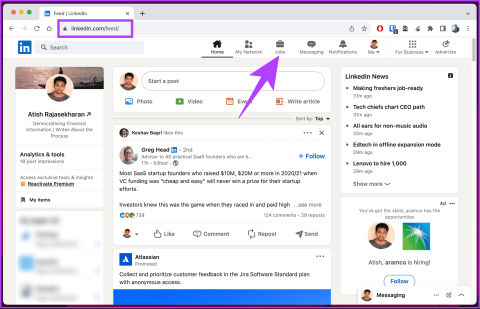
Você está lutando para rastrear todas as postagens valiosas e oportunidades de emprego do LinkedIn? Neste artigo, iremos orientá-lo sobre como encontrar postagens e empregos salvos no LinkedIn para que você possa obter todas as atualizações essenciais. Você pode organizar e acessar com eficiência o conteúdo que mais importa para você com algumas etapas simples.
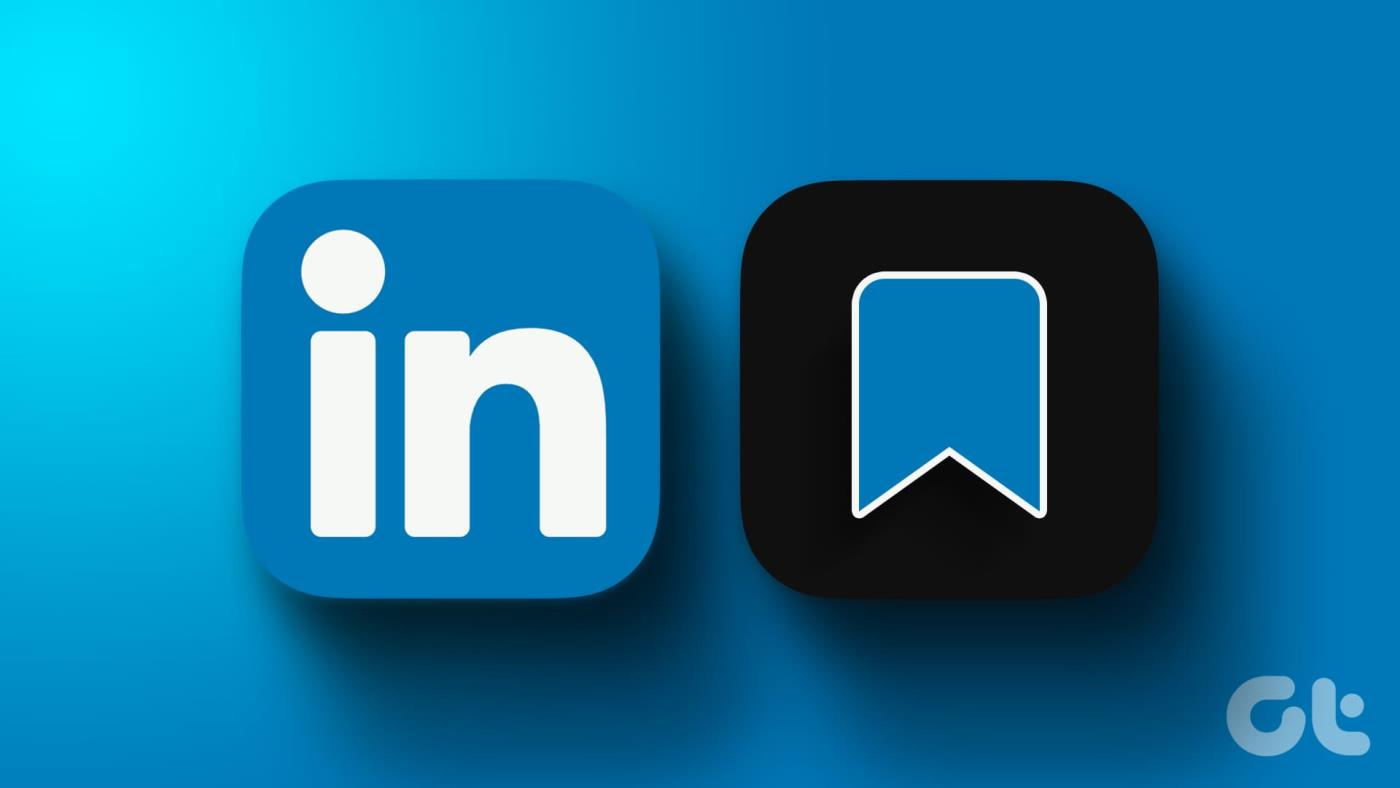
Por que você deseja salvar postagens e empregos no LinkedIn? A resposta é simples – o LinkedIn é um tesouro de informações valiosas, oportunidades de emprego e atualizações do setor. Ao salvar postagens e empregos, você pode marcar conteúdo e revisitá-los rapidamente mais tarde e manter-se atualizado com as últimas notícias e perspectivas de emprego.
Com esse entendimento, vamos começar com o processo. Primeiro, vamos entender como salvar vagas ou posts.
Salvar uma vaga ou postagem no LinkedIn é muito simples. Vamos começar com as etapas para a área de trabalho.
Passo 1 : Abra o LinkedIn em seu navegador preferido em seu computador Windows ou Mac.
Passo 2 : Clique em Jobs na barra de navegação superior.
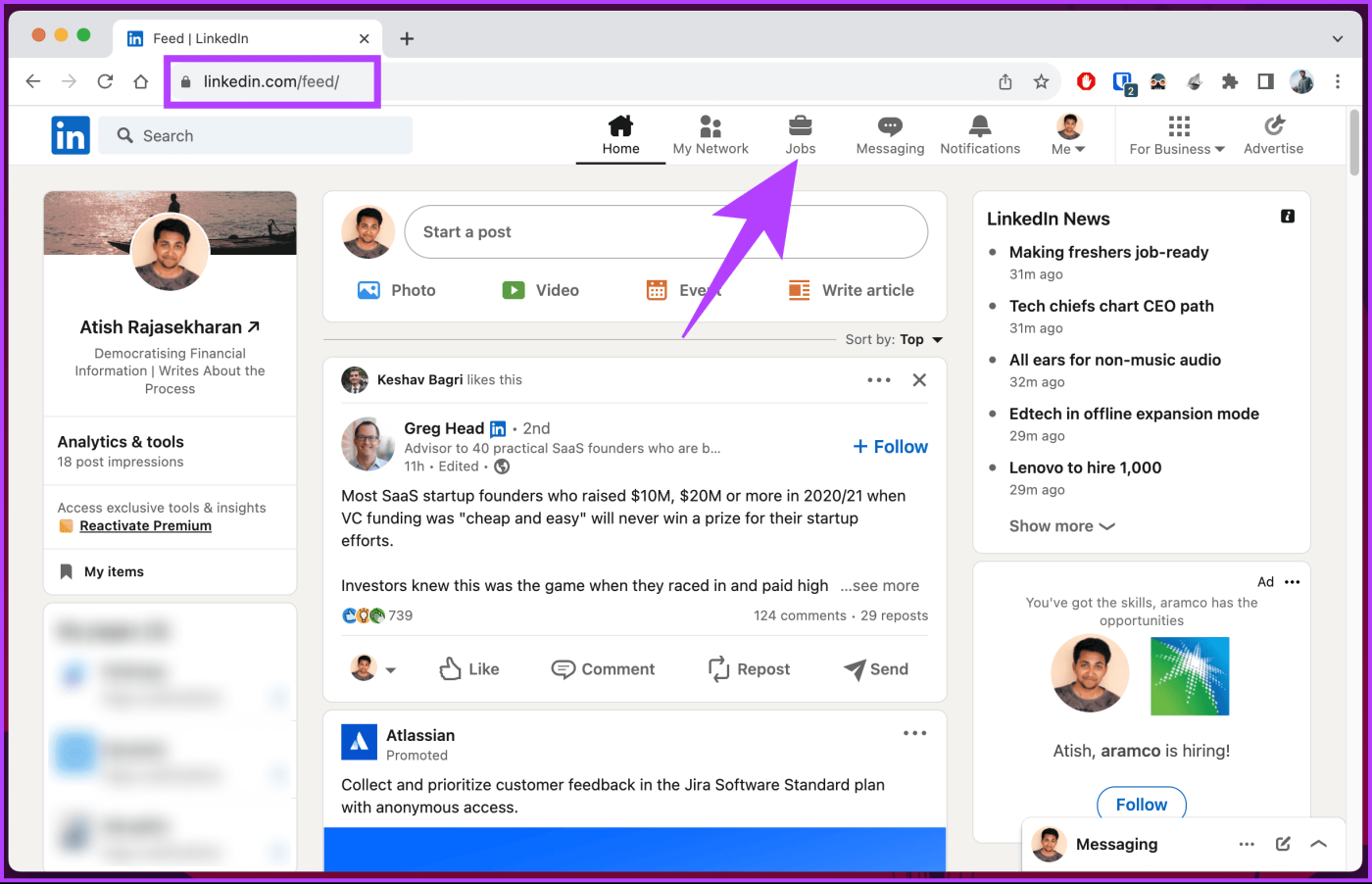
Etapa 3 : pesquise o cargo e a localização na barra de pesquisa superior e clique em Pesquisar. Depois de encontrar o emprego que deseja ou prefere, continue com as etapas abaixo.
Passo 4 : Clique no trabalho que deseja salvar e clique no botão Salvar à direita.
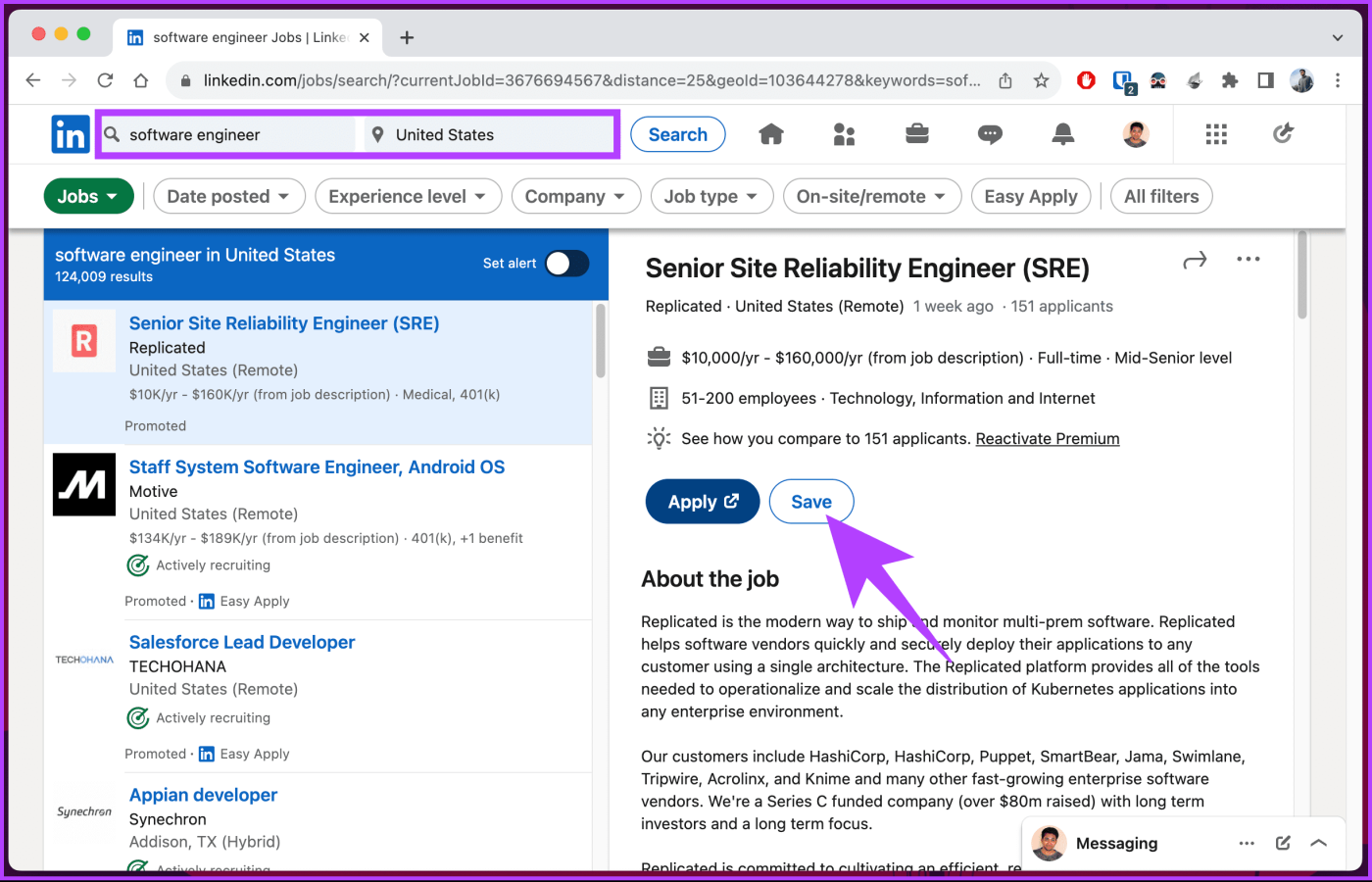
É isso. Você salvou um emprego no LinkedIn com facilidade. Se você tiver vários empregos para salvar no LinkedIn, terá que repetir as etapas acima.
Independentemente de você ser usuário de Android ou iOS, as etapas são as mesmas. Mas, para demonstração, vamos com o Android. Siga as etapas abaixo.
Passo 1 : Inicie o aplicativo LinkedIn e vá para Empregos na barra de navegação inferior.

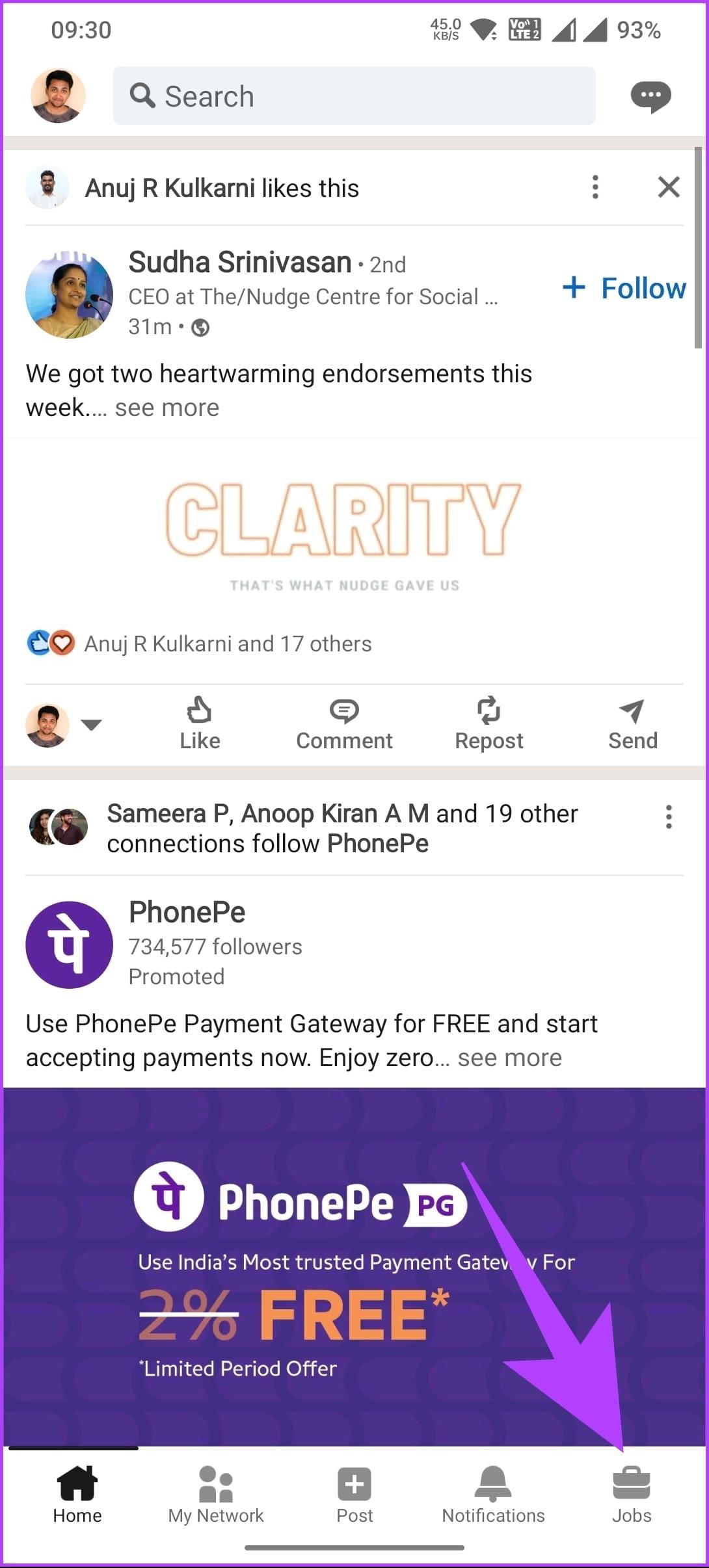
Etapa 2 : pesquise o cargo e a localização na barra de pesquisa superior. Depois de encontrar o emprego que deseja ou prefere, continue com as etapas abaixo.
Passo 3 : na próxima tela, pesquise a vaga ou escolha na lista de sugestões ou recomendações e toque no ícone de marcador para salvar a listagem.
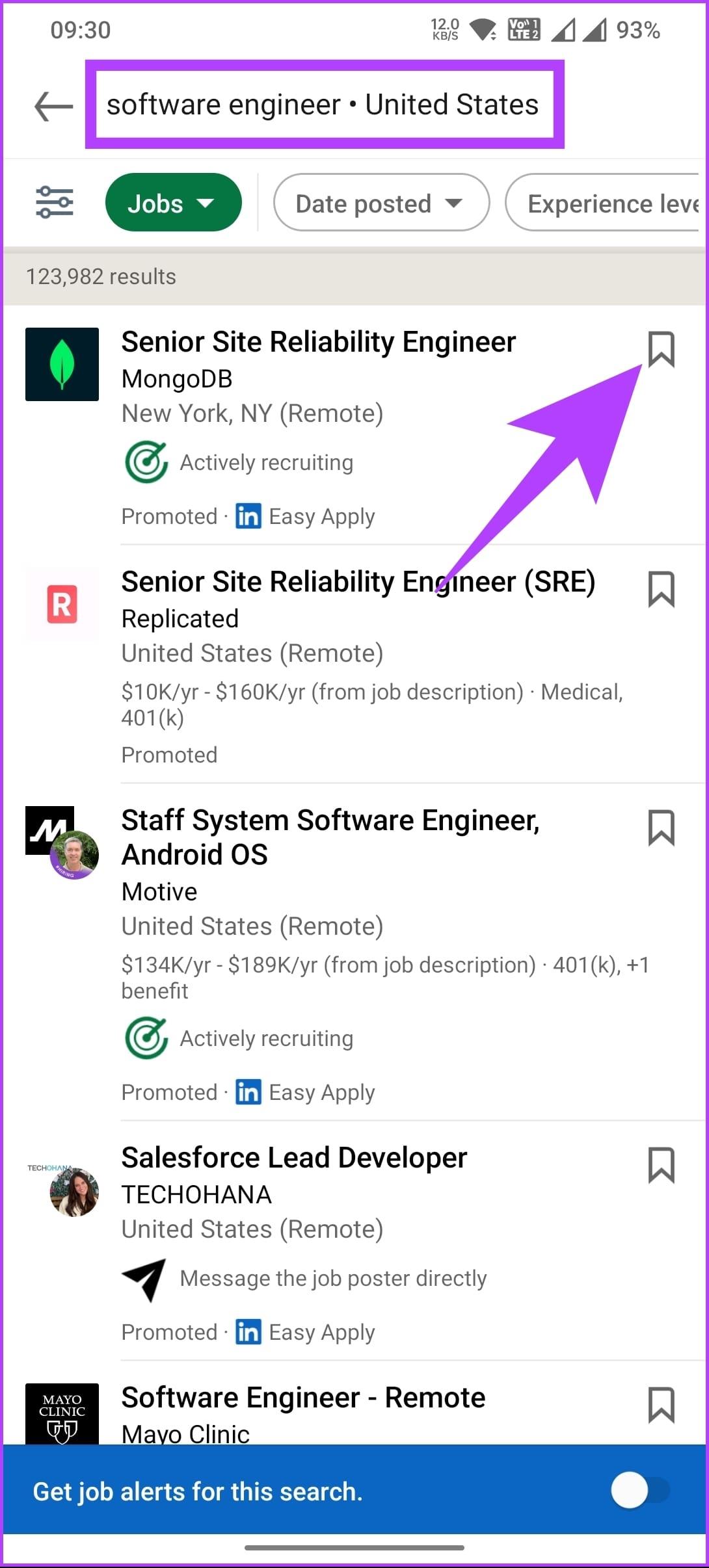
Ai está. Você salvou uma vaga no LinkedIn, que pode acessar quando quiser.
Leia também : Como saber o aniversário de alguém no LinkedIn
Salvar uma postagem não é diferente de salvar uma vaga no LinkedIn. Vamos começar com as etapas para desktop.
Passo 1 : Abra o LinkedIn em seu navegador preferido em seu computador Windows ou Mac.
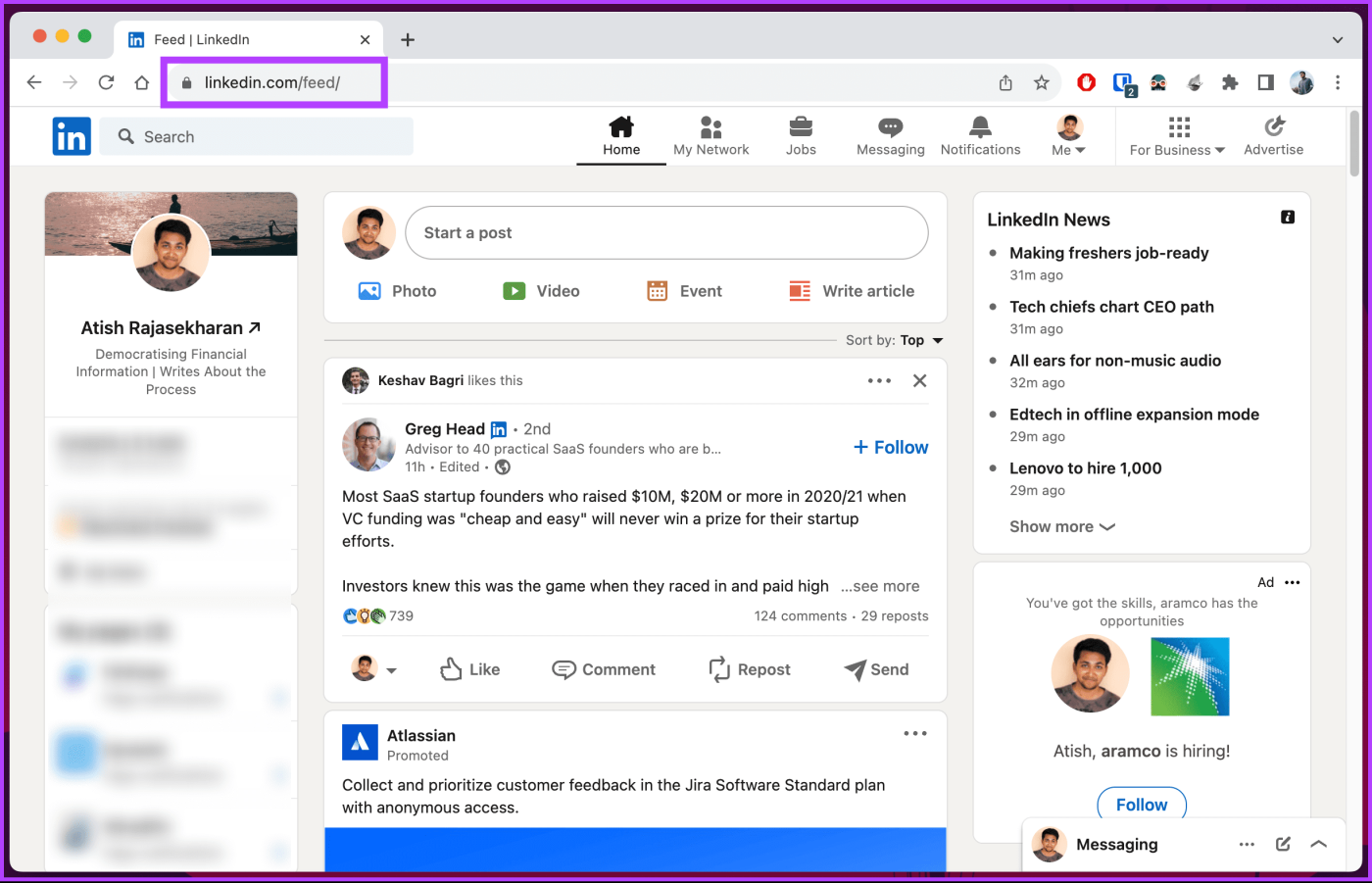
Passo 2 : Navegue até a postagem que deseja salvar. Clique no ícone de três pontos no canto superior direito e, no menu, selecione Salvar.

Ai está! A postagem será salva na sua conta do LinkedIn.
As etapas são as mesmas para Android e iOS. Porém, para demonstração, vamos usar o Android. Se você estiver no iOS, acompanhe.
Passo 1 : Inicie o aplicativo LinkedIn.
Passo 2 : Navegue até a postagem que deseja salvar para mais tarde e toque no ícone de três pontos no canto superior direito.

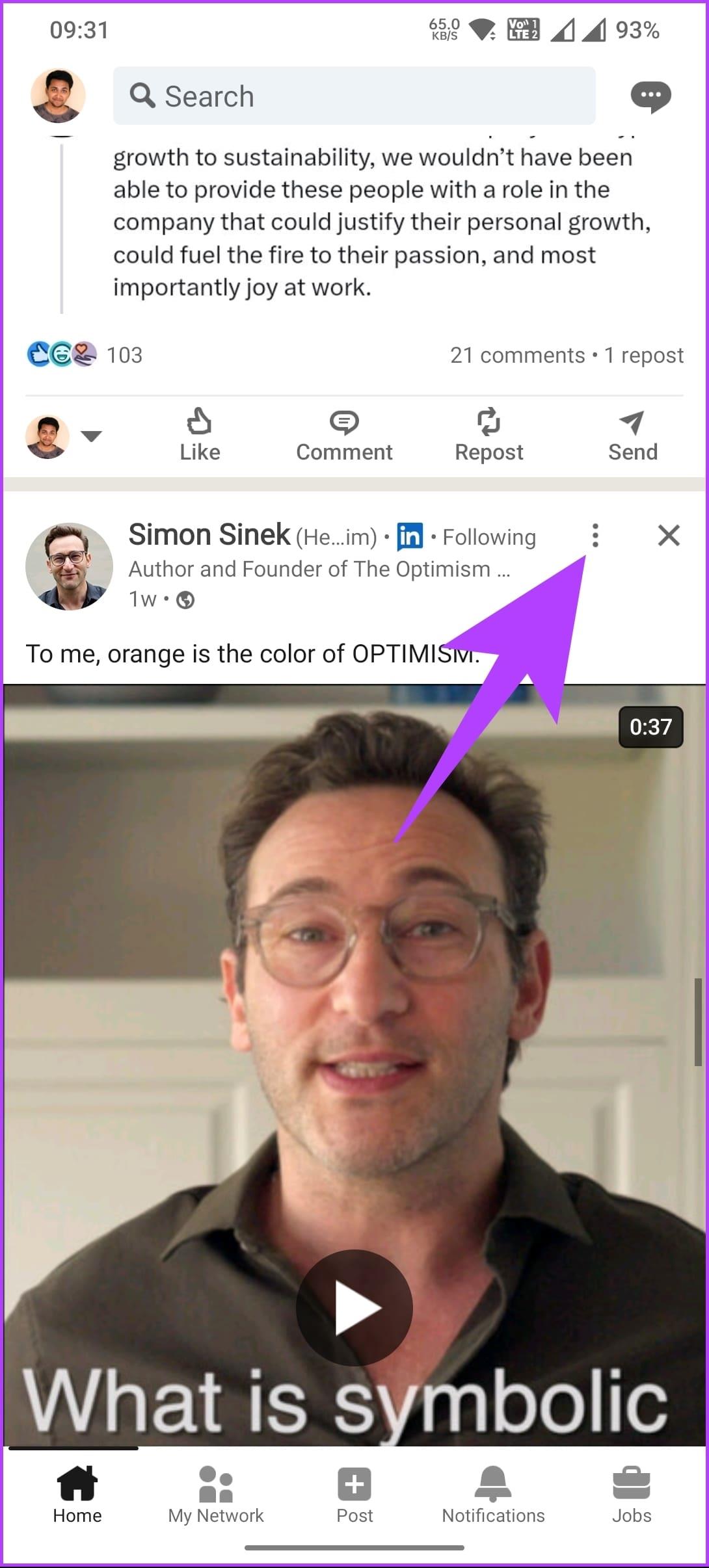
Etapa 3 : na folha inferior, escolha Salvar.
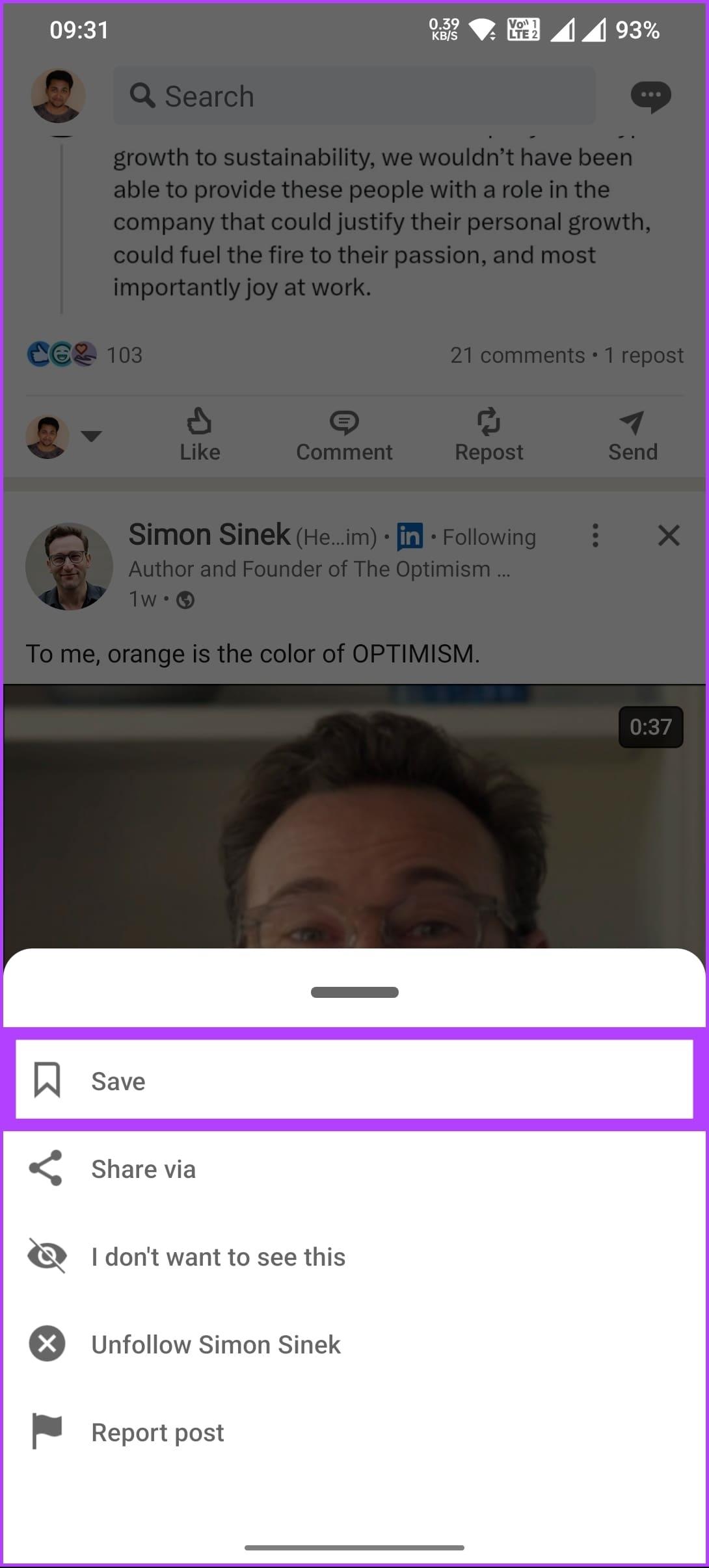
Com isso, o post ficará salvo ou marcado para leitura posterior. Agora que você salvou, você também pode querer saber onde residem as postagens e vagas salvas no LinkedIn; continue lendo.
Leia também : Como encontrar e alterar o URL do seu perfil no LinkedIn
Existem várias maneiras de encontrar postagens e empregos salvos no LinkedIn. Explicaremos todos eles passo a passo. Vamos começar.
Se você verifica regularmente suas postagens ou vagas salvas, uma das melhores maneiras de acessar as postagens ou vagas salvas do LinkedIn é marcá-las como favoritos. Tudo que você precisa fazer é abrir os links abaixo:
Assim que o link for aberto, salve-o rapidamente para acessar os itens salvos a qualquer momento. Se você não sabe como marcar, nosso artigo sobre como marcar todas as guias abertas no Firefox, Chrome e Opera ajudará. Se você não é um usuário frequente ou não deseja adicionar o link aos favoritos, verifique o método a seguir.
Este é um dos métodos mais comumente usados para acessar suas postagens e vagas salvas no LinkedIn. Siga as etapas abaixo.
Passo 1 : Abra o LinkedIn em seu navegador preferido em sua máquina Windows ou Mac.
Passo 2 : No painel lateral, clique em Meus itens.
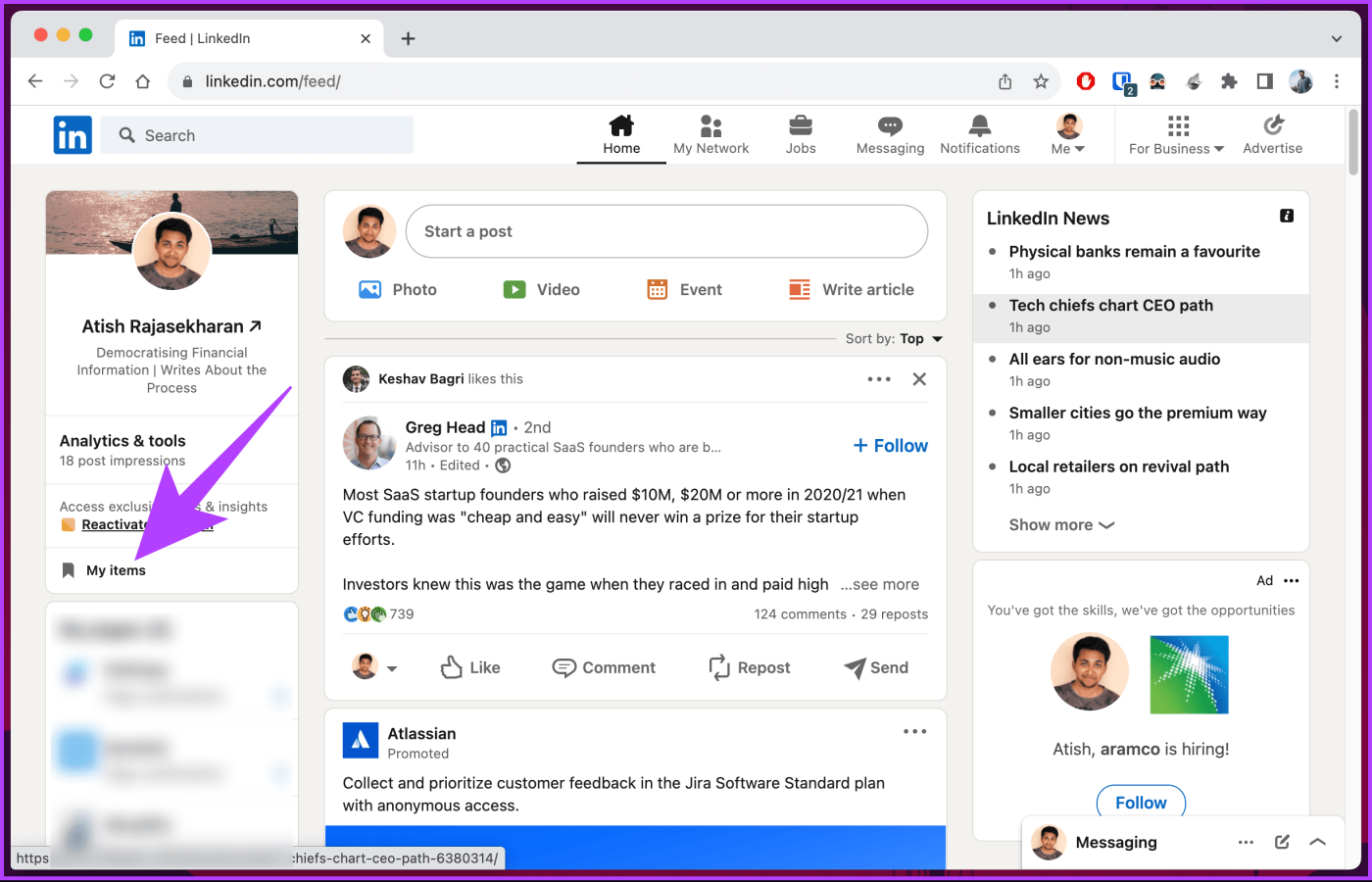
Você será direcionado para a página Meus itens, onde encontrará vagas e postagens salvas. A partir daqui, você pode alternar entre trabalhos ou postagens salvas e acessar o que salvou para leitura posterior.
Confira o próximo método se você não conseguir encontrar Meus itens na barra lateral.
O LinkedIn facilitou o acesso às vagas colocando uma opção na barra de navegação superior. A partir daqui, você pode acessar suas vagas ou postagens salvas. Siga as instruções abaixo.
Passo 1 : Abra o LinkedIn em seu navegador preferido em seu computador Windows ou Mac.
Passo 2 : Clique em Jobs na barra de navegação superior.
Você será levado aos trabalhos sugeridos e recomendados para você.
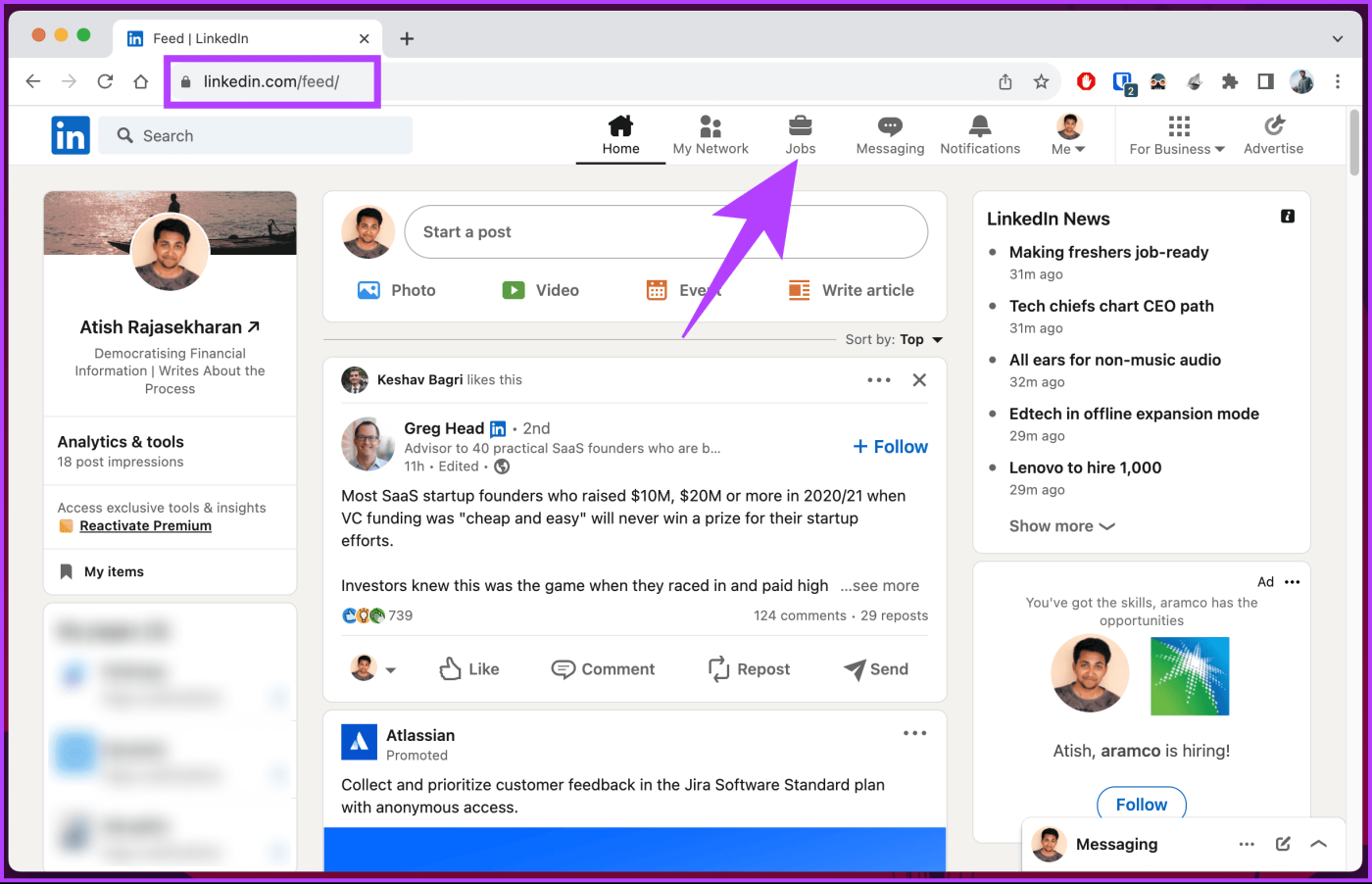
Etapa 3 : No painel lateral, clique em Meus trabalhos.
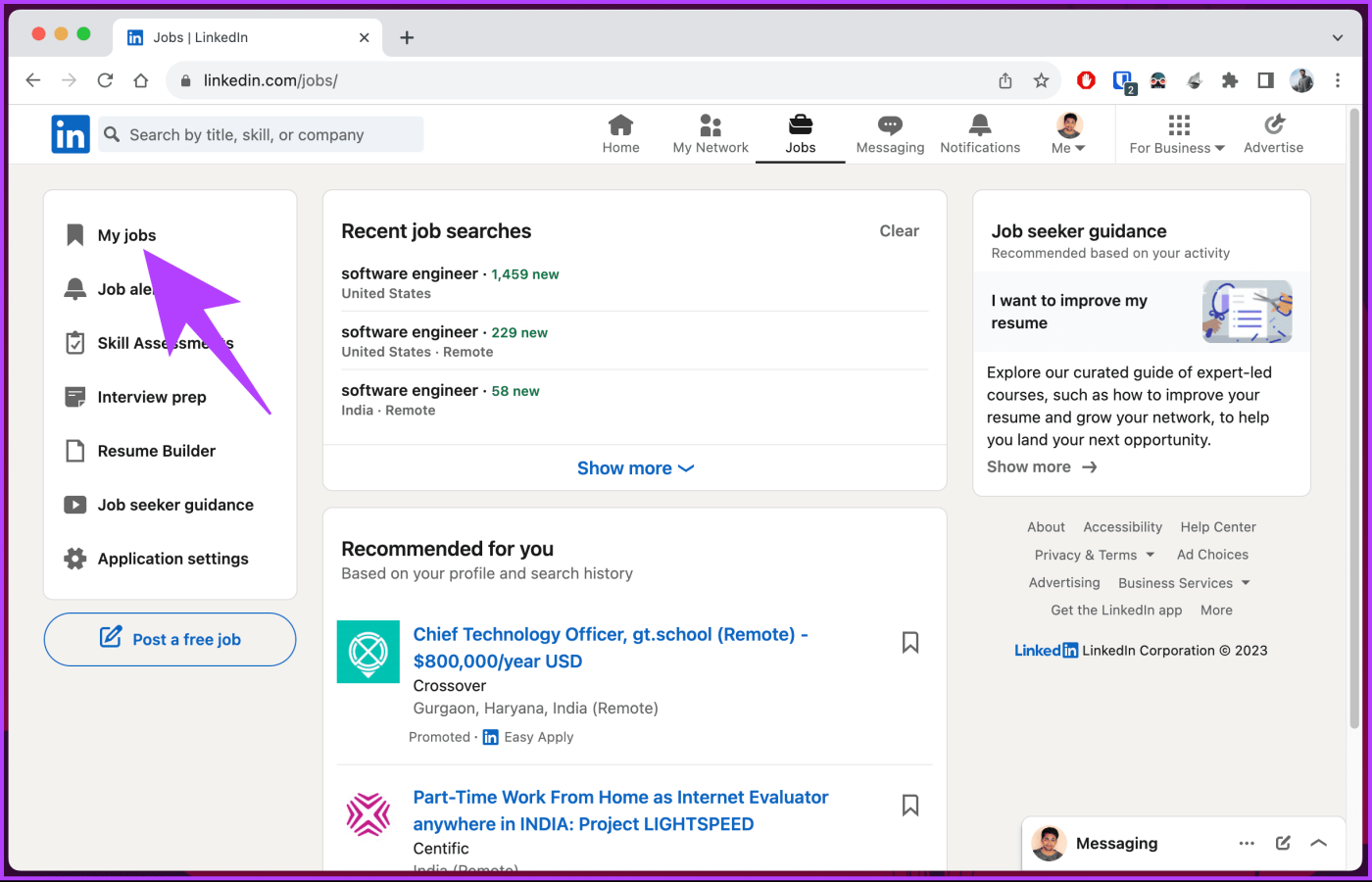
Você chegará à página Meus itens, onde poderá alternar facilmente entre Meus trabalhos ou Postagens salvas no painel esquerdo.
Se você quiser outra maneira de acessar suas postagens ou vagas salvas no LinkedIn, vá para o próximo método.
Leia também : Como desativar alertas de empregos do LinkedIn no celular e no PC
Esta é outra maneira de visualizar suas postagens e vagas salvas no LinkedIn. No entanto, ao contrário dos métodos acima, isso permite que você veja postagens e empregos salvos no LinkedIn a partir do seu perfil. Siga as etapas mencionadas abaixo.
Passo 1 : Abra o LinkedIn em seu navegador preferido em seu computador Windows ou Mac.
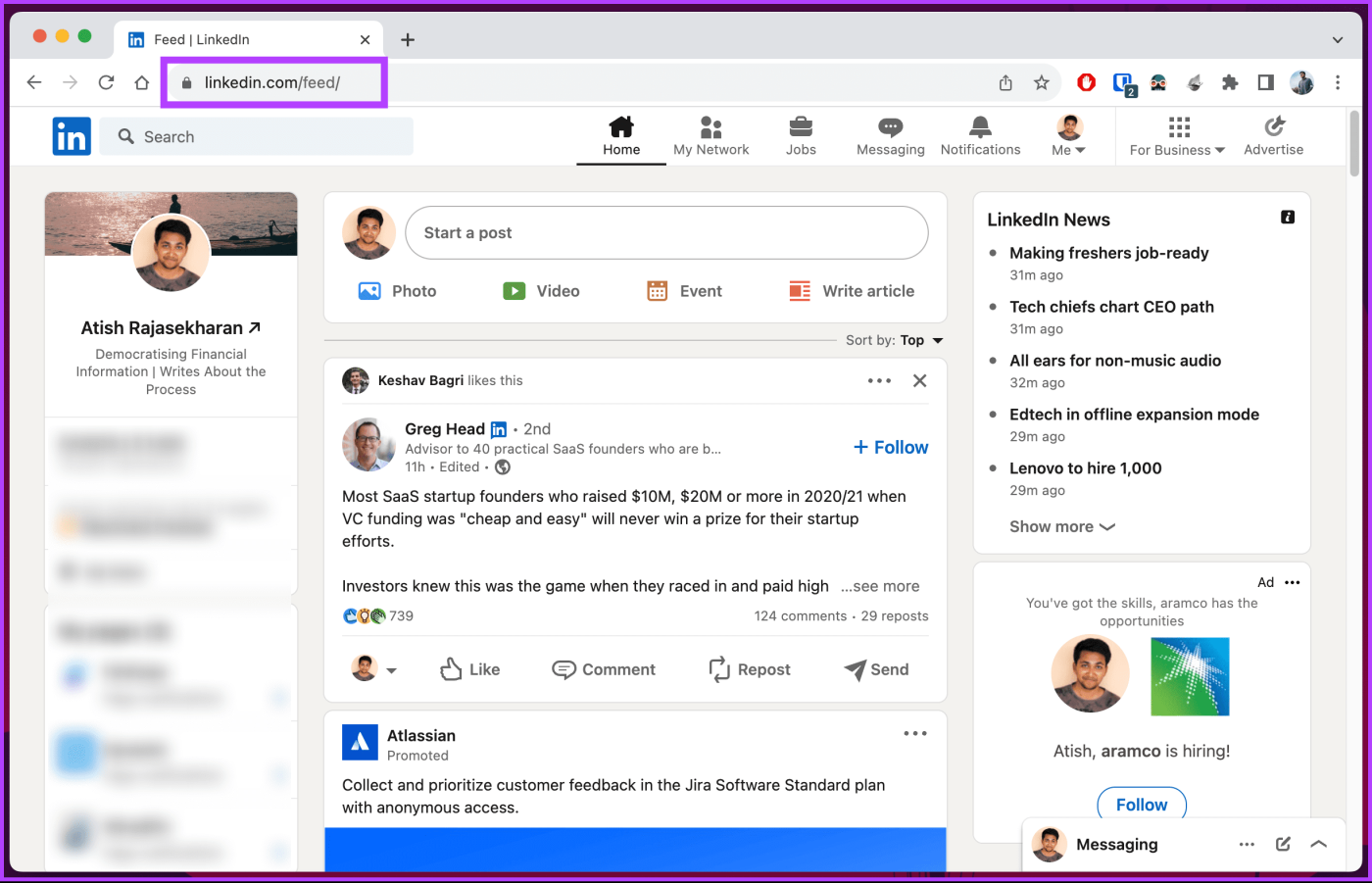
Passo 2 : Clique no botão Eu na parte superior e, no menu suspenso, selecione Ver perfil.
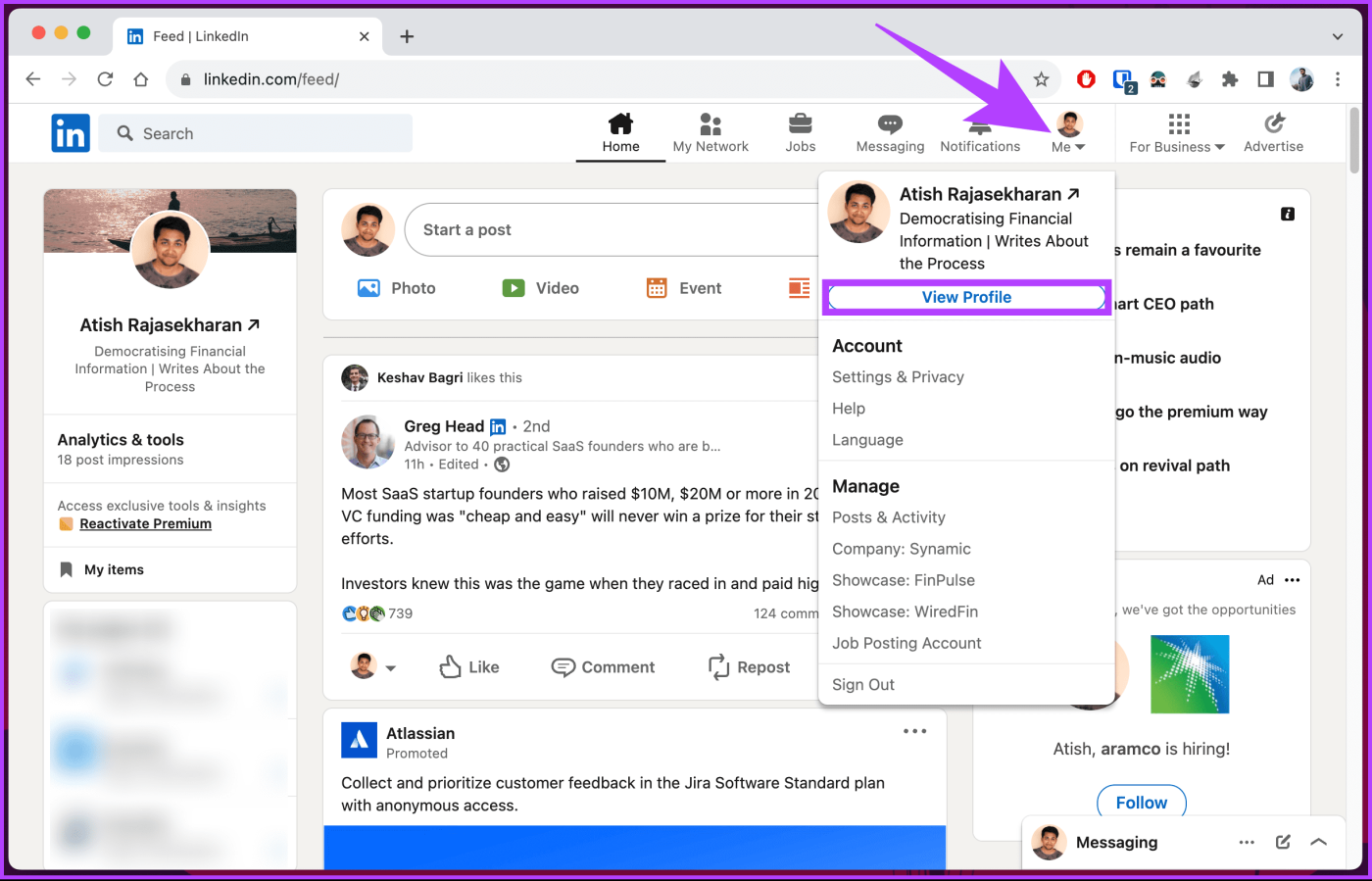
Etapa 3 : vá até a seção Recursos e clique em Mostrar todos os recursos.
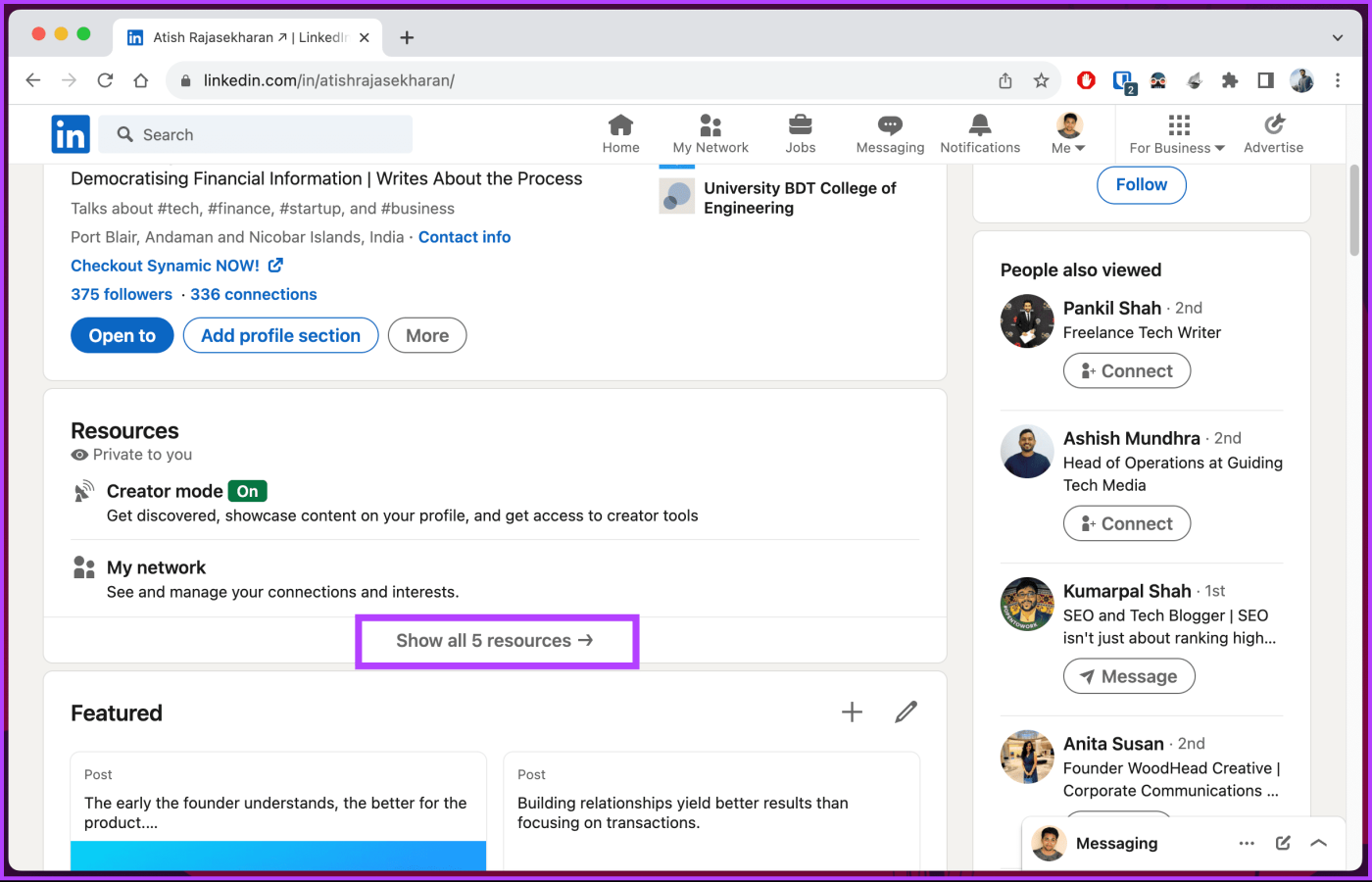
Passo 4 : Nas opções, escolha Meus itens.
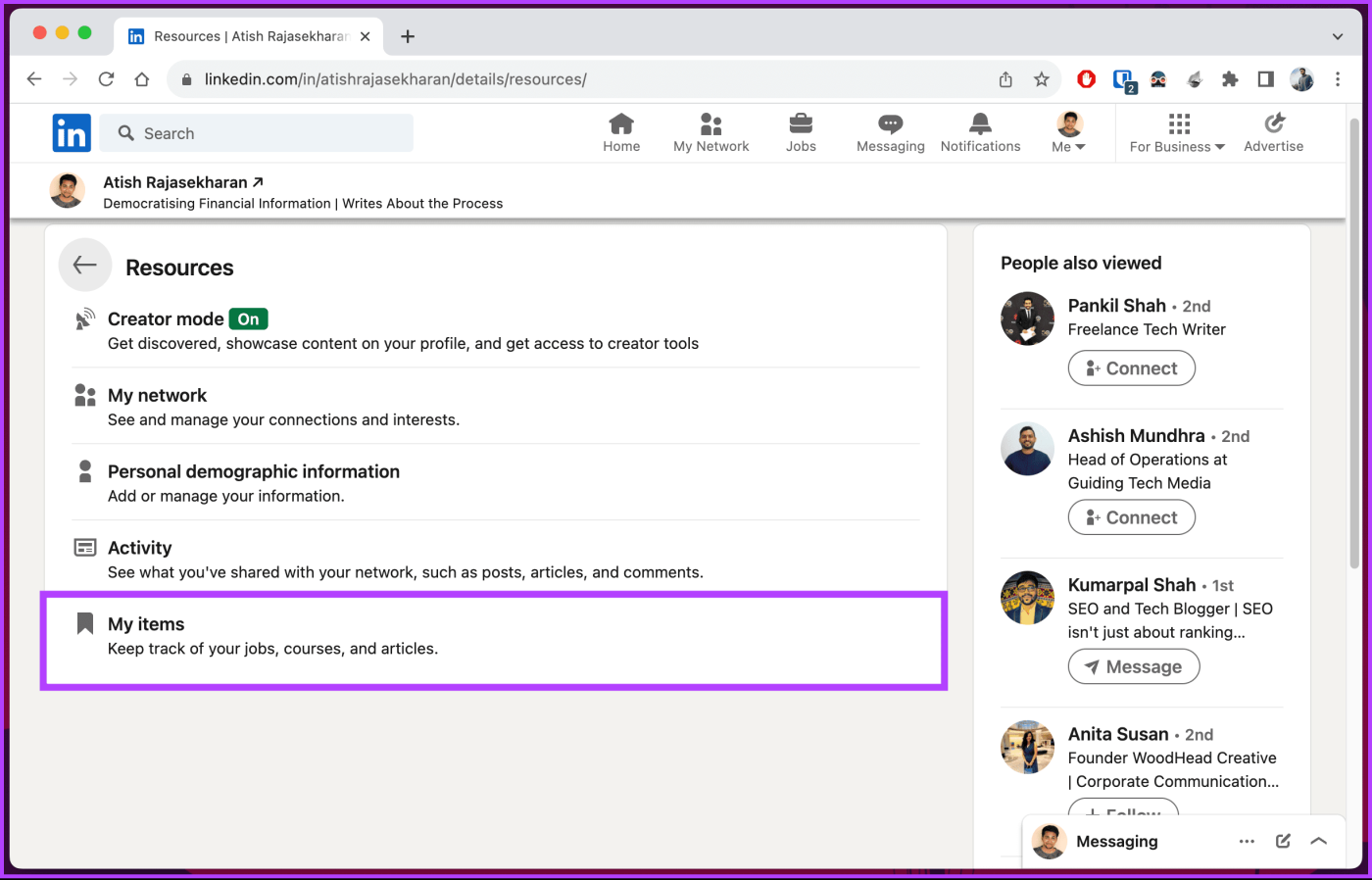
Você será direcionado para a página Meus itens, onde encontrará vagas e postagens salvas. Você pode alternar entre trabalhos ou postagens salvas no painel esquerdo e acessar o que salvou.
Ao contrário do desktop, existem apenas duas maneiras de visualizar suas postagens e vagas salvas no LinkedIn. Vamos começar com uma das maneiras mais fáceis e diretas.
Observação : as etapas são as mesmas para Android e iOS. No entanto, estamos usando o Android para demonstração. Se você estiver no iOS, acompanhe.
Assim como no desktop, você terá a opção Vagas para acessar suas Vagas salvas, mesmo no aplicativo móvel do LinkedIn. Siga os passos abaixo.
Passo 1 : Inicie o aplicativo LinkedIn em seu dispositivo Android ou iOS e vá para Empregos na barra de navegação inferior.

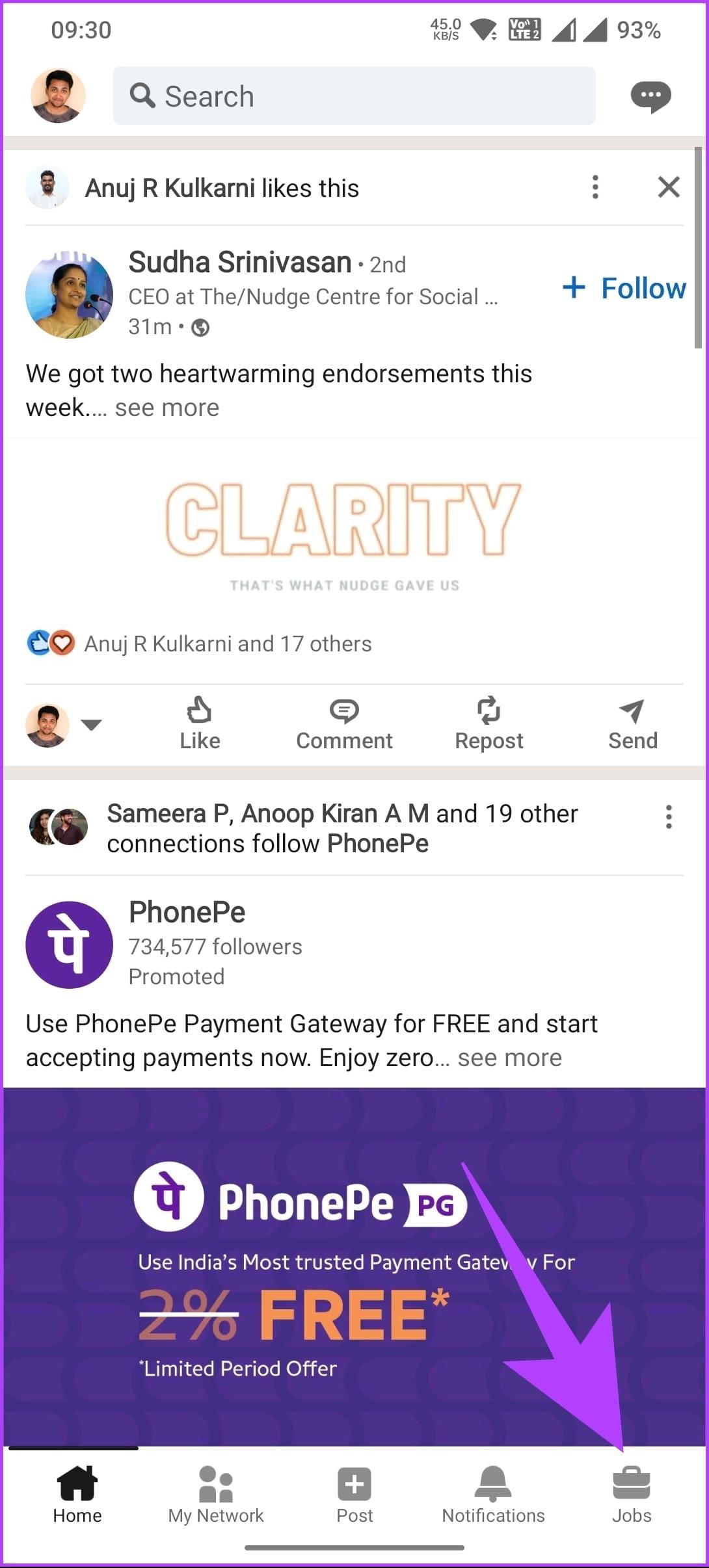
Passo 2 : Na próxima tela, escolha Meus trabalhos e você será levado aos trabalhos salvos.
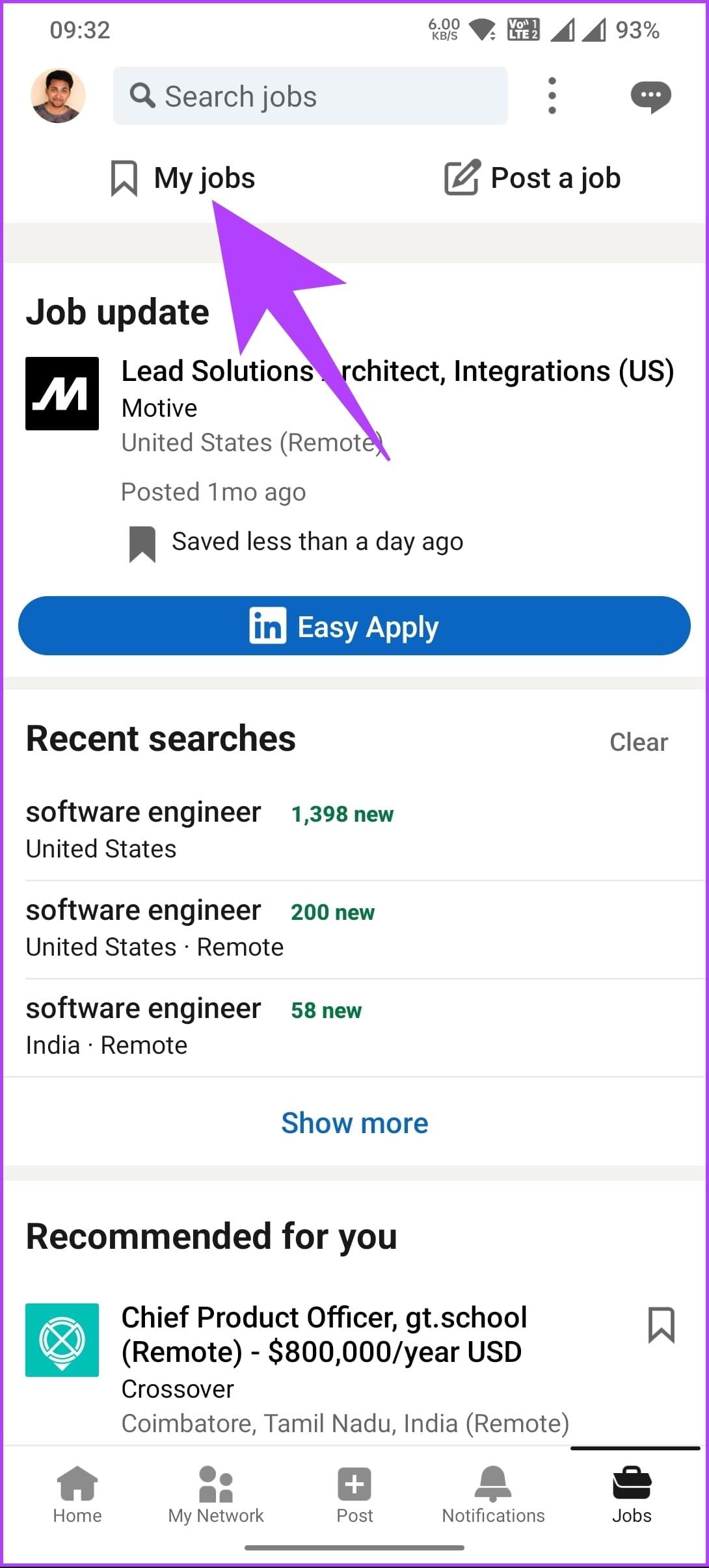
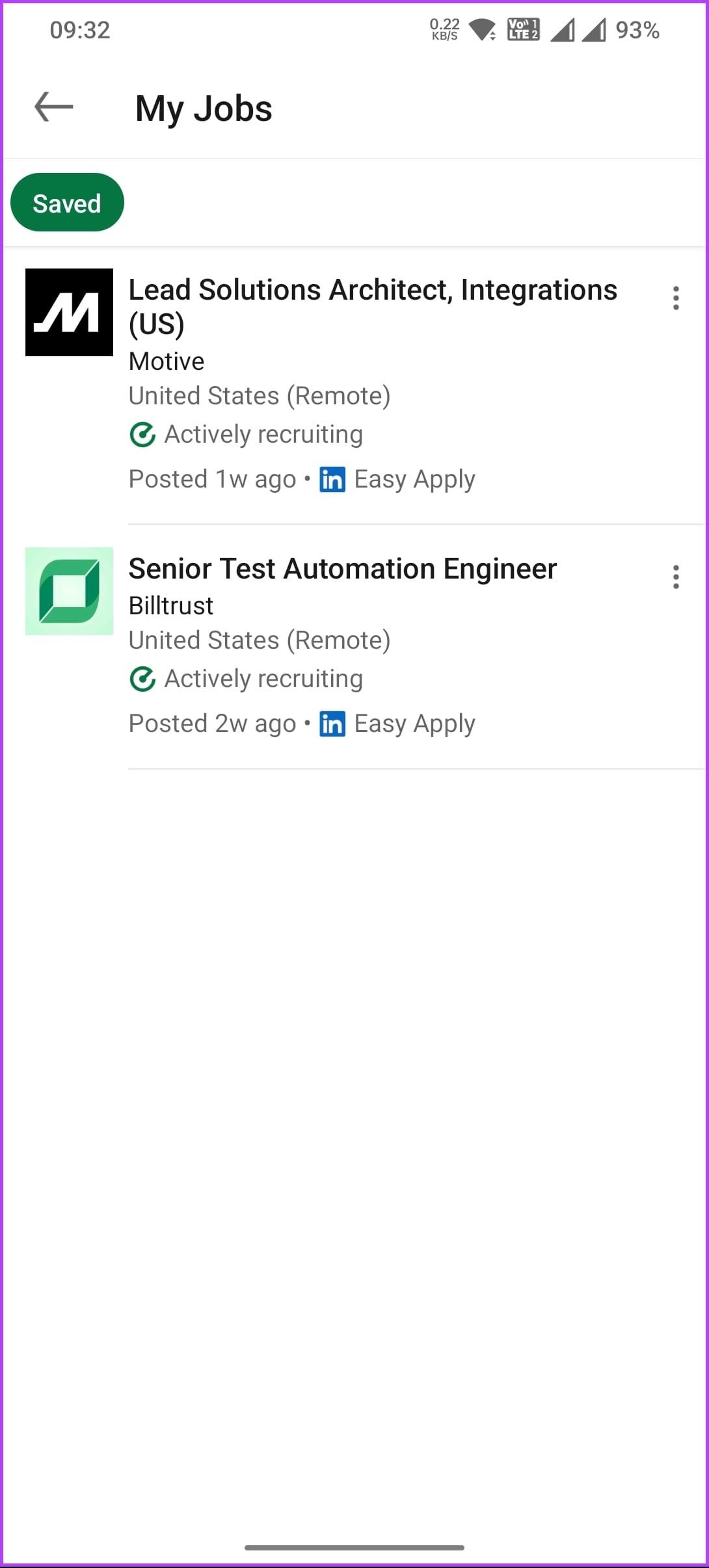
Se você não está procurando especificamente por empregos salvos, mas também deseja acessar os posts salvos, o método a seguir incorpora ambos.
Leia também : Como desativar a Caixa de entrada focada no LinkedIn
Passo 1 : Inicie o aplicativo LinkedIn e toque na foto do seu perfil no canto superior esquerdo.

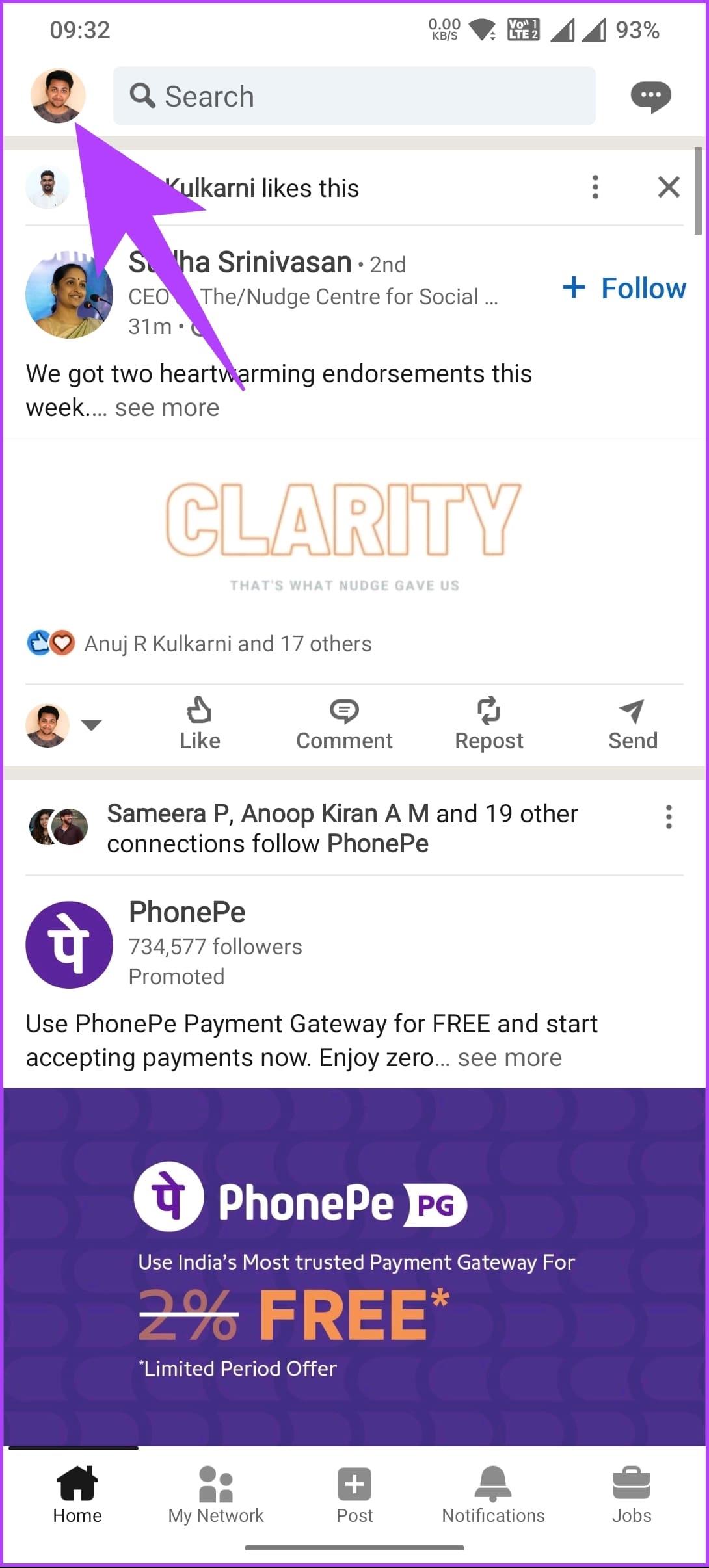
Passo 2 : No painel lateral, escolha Ver perfil. No seu perfil, role para baixo e na seção Recursos, toque em ‘Mostrar todos os recursos’.
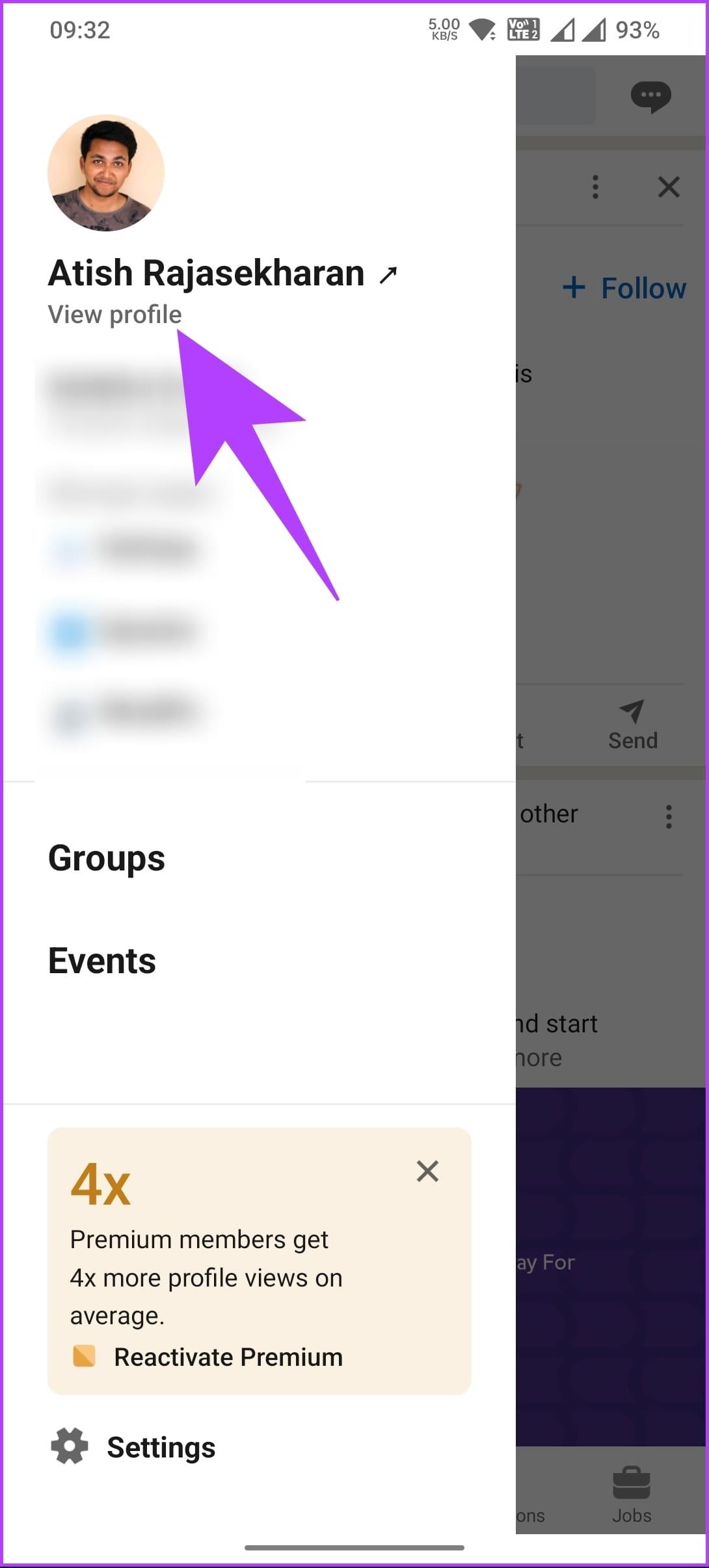
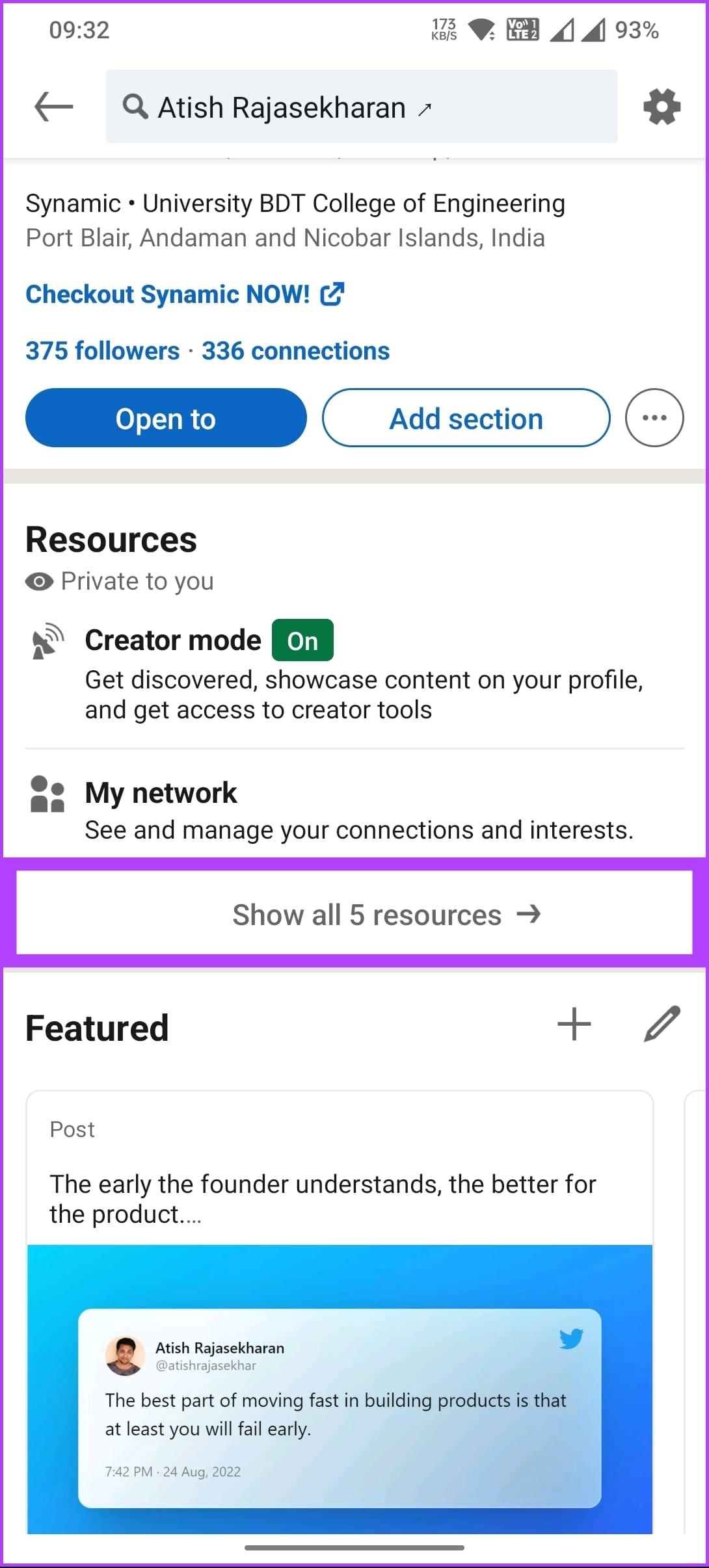
Etapa 3 : Na tela Recursos, selecione Meus itens. Agora, escolha entre Meus trabalhos e Postagens salvas para acessar o que você salvou.
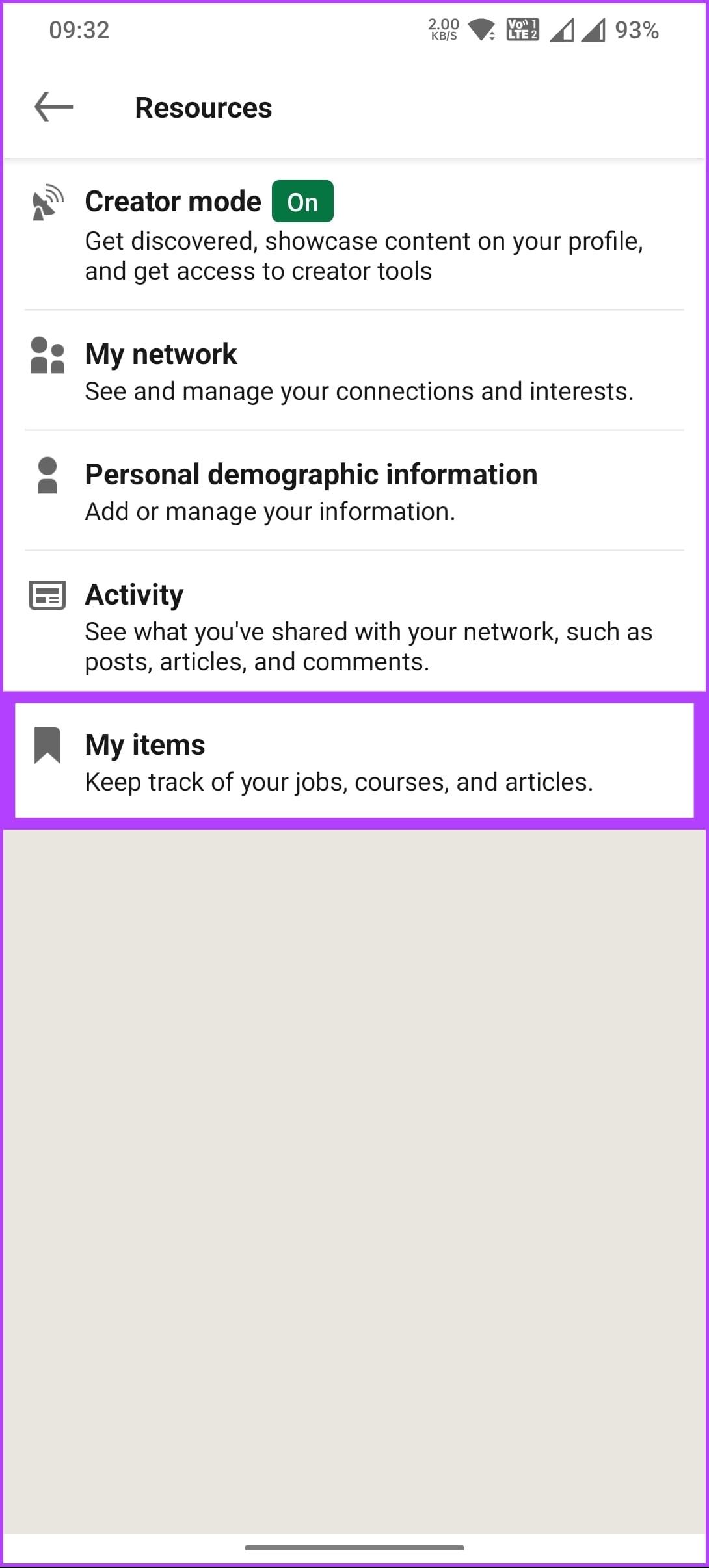
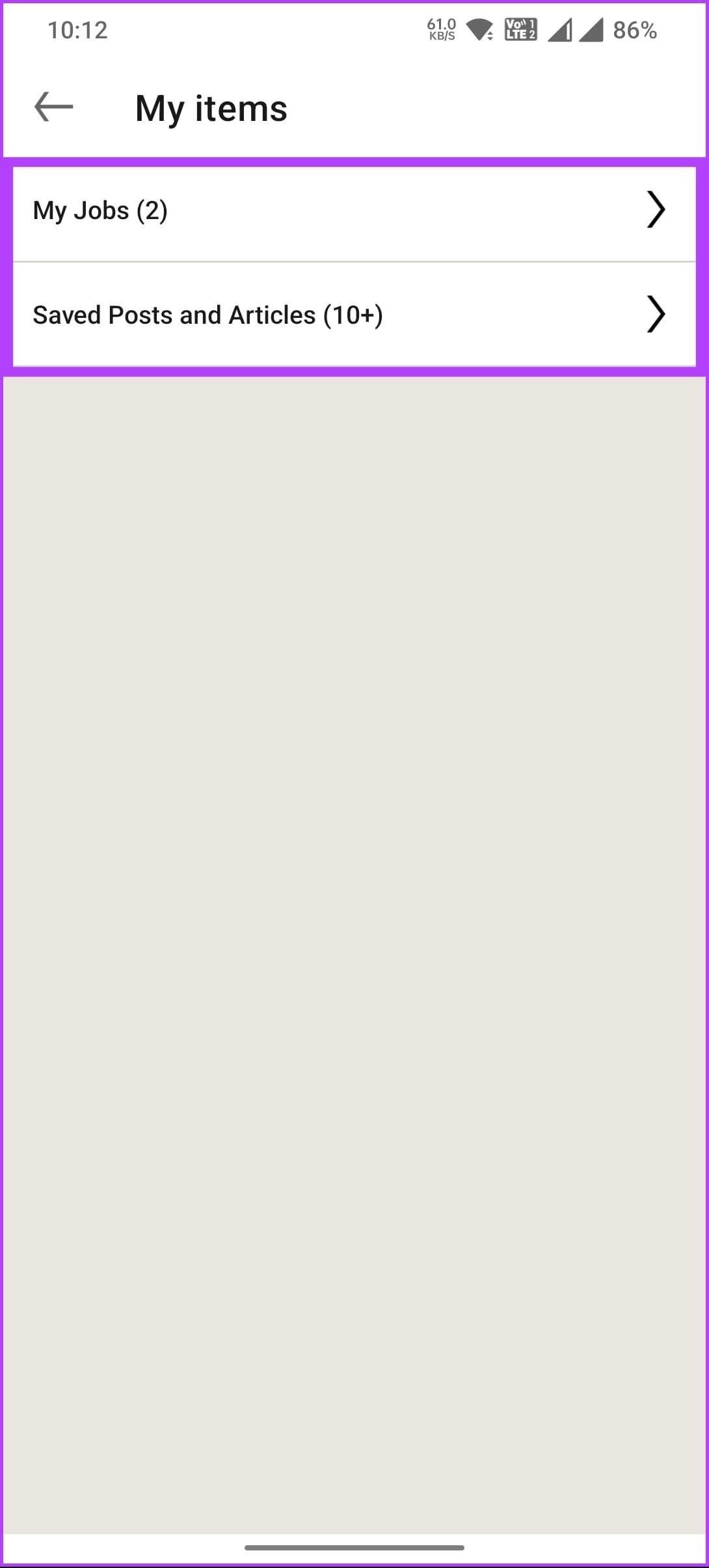
Ai está. Agora você sabe onde encontrar postagens salvas no LinkedIn para acessá-las rapidamente. Se você deseja encontrar ou gerenciar vagas para as quais se candidatou via LinkedIn, continue lendo.
Encontrar e gerenciar vagas para as quais você se candidatou no LinkedIn é bastante simples. Na verdade, com as etapas abaixo, você também pode encontrar seus trabalhos arquivados. Siga os passos abaixo.
Passo 1 : Abra o LinkedIn em seu navegador preferido em sua máquina Windows ou Mac.
Passo 2 : No painel lateral, clique em Meus itens.
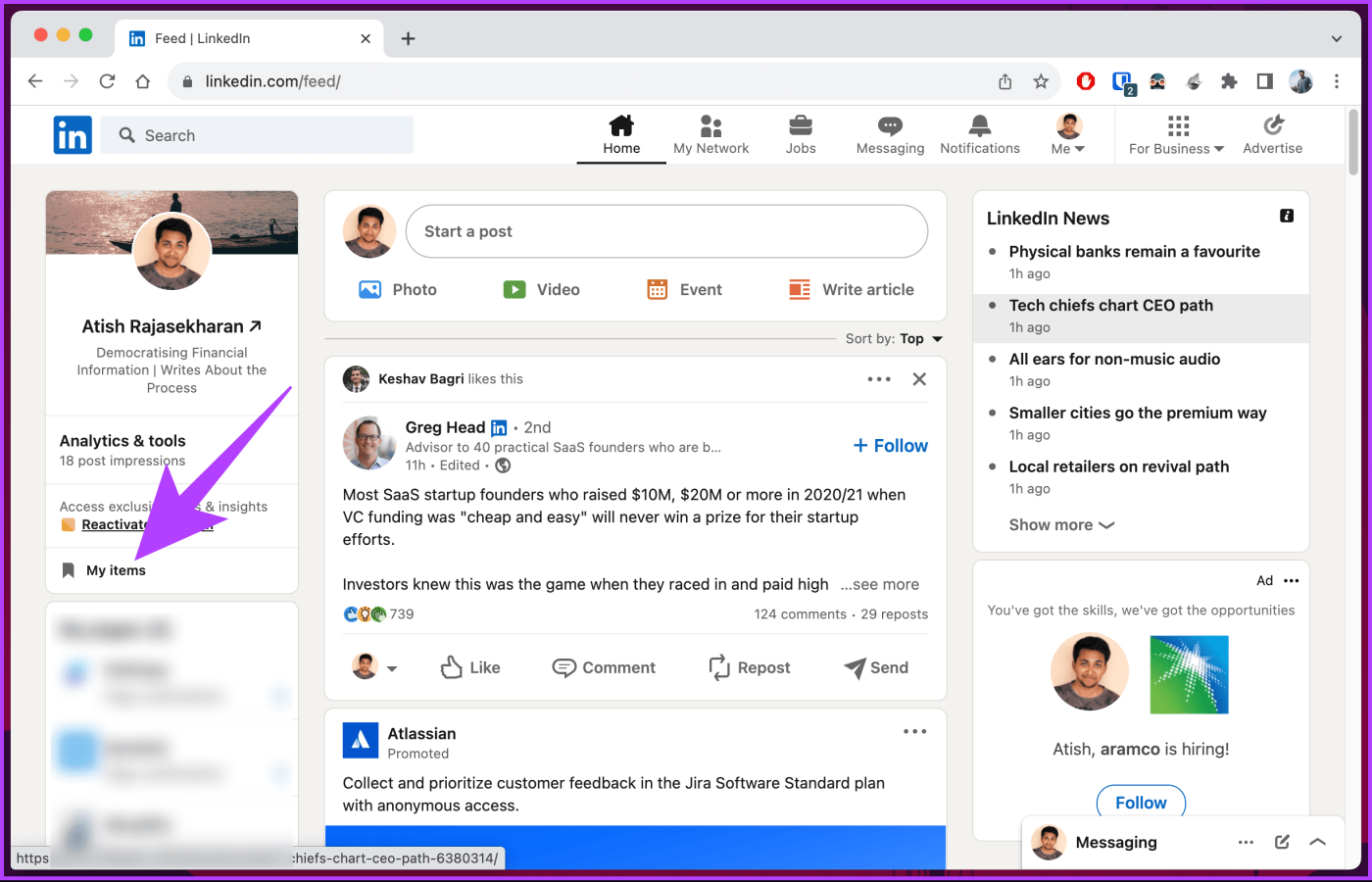
Etapa 3 : na página Meus itens, você encontrará diferentes filtros na parte superior, como Salvo, Aplicado e Arquivado. Clique no botão Filtro aplicado para visualizar as vagas às quais você se inscreveu.
Nota : A imagem abaixo é para referência. Se você se candidatou a vagas, verá um filtro Aplicado próximo ao botão Filtro salvo.
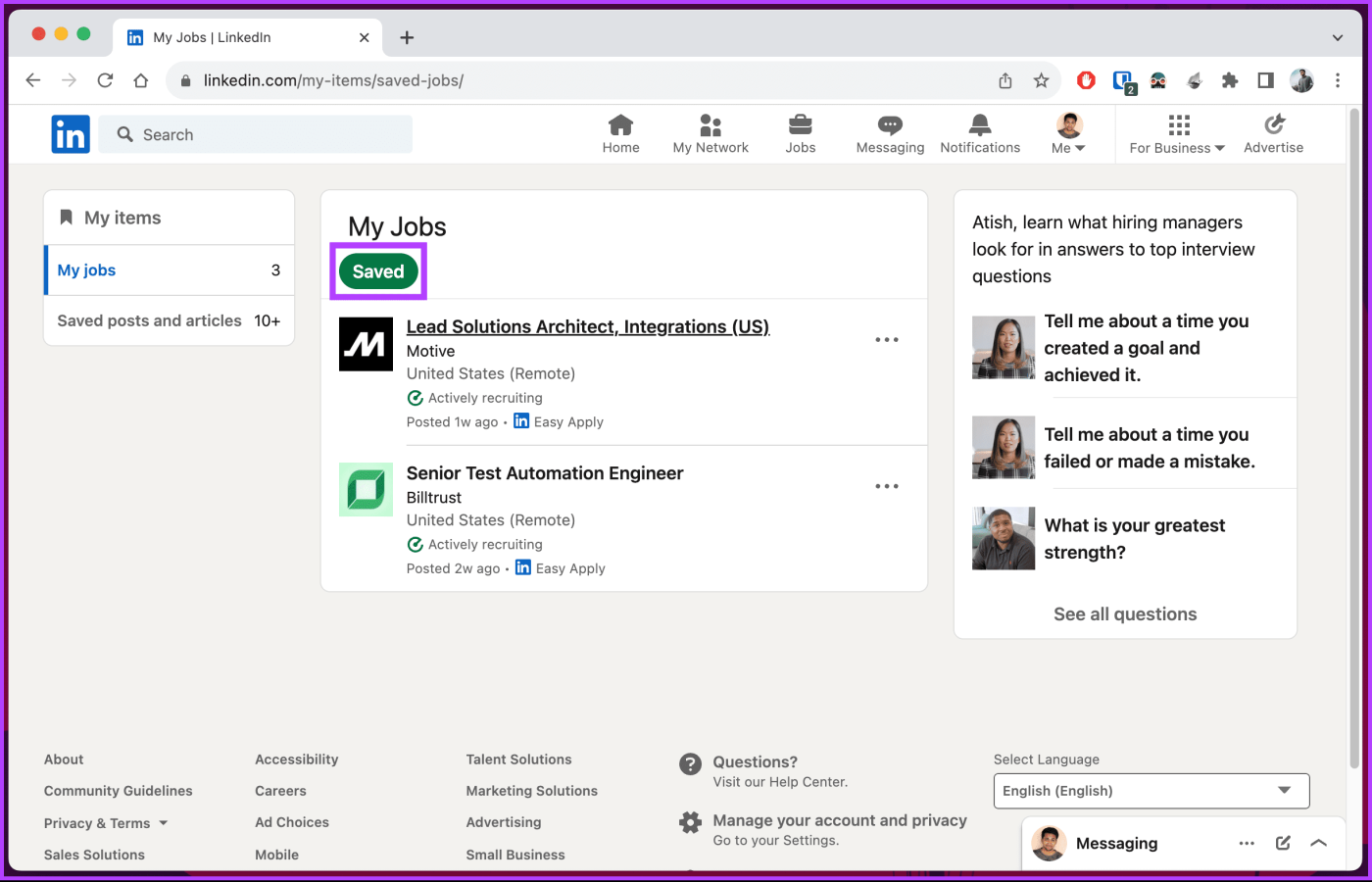
Então, é assim que você pode encontrar as vagas para as quais se candidatou no LinkedIn. Se você está procurando uma oportunidade de emprego, adicionar sua promoção recente , experiência voluntária e currículo ajudará.
1. Outros usuários do LinkedIn podem ver as postagens ou vagas que salvei?
Não, os usuários do LinkedIn não podem ver as postagens ou vagas que você salvou em sua conta. Esses itens salvos são privados e só podem ser vistos por você.
2. Posso organizar ou categorizar minhas postagens ou vagas salvas no LinkedIn?
O LinkedIn não fornece um recurso integrado para organizar ou categorizar suas postagens ou empregos salvos em pastas ou categorias personalizadas. Quando você salva uma postagem ou vaga, eles são armazenados em uma única seção Meus itens no seu perfil do LinkedIn.
3. Posso exportar ou baixar minhas postagens ou vagas salvas do LinkedIn?
Não, você não pode exportar ou baixar suas postagens ou vagas salvas do LinkedIn. No entanto, se desejar registrar suas postagens ou trabalhos salvos, você pode fazê-lo manualmente, fazendo capturas de tela ou copiando as informações relevantes e salvando-as em um documento ou aplicativo de anotações.
Agora que você sabe como encontrar postagens e vagas salvas no LinkedIn, pode aproveitar ao máximo os recursos da plataforma e aprimorar sua experiência no LinkedIn. Você também pode ler como bloquear alguém no LinkedIn sem que ele saiba .
Quer dar um novo começo ao seu perfil do Twitch? Veja como alterar o nome de usuário e o nome de exibição do Twitch com facilidade.
Descubra como alterar o plano de fundo no Microsoft Teams para tornar suas videoconferências mais envolventes e personalizadas.
Não consigo acessar o ChatGPT devido a problemas de login? Aqui estão todos os motivos pelos quais isso acontece, juntamente com 8 maneiras de consertar o login do ChatGPT que não funciona.
Você experimenta picos altos de ping e latência no Valorant? Confira nosso guia e descubra como corrigir problemas de ping alto e atraso no Valorant.
Deseja manter seu aplicativo do YouTube bloqueado e evitar olhares curiosos? Leia isto para saber como colocar uma senha no aplicativo do YouTube.
Descubra como bloquear e desbloquear contatos no Microsoft Teams e explore alternativas para um ambiente de trabalho mais limpo.
Você pode facilmente impedir que alguém entre em contato com você no Messenger. Leia nosso guia dedicado para saber mais sobre as implicações de restringir qualquer contato no Facebook.
Aprenda como cortar sua imagem em formatos incríveis no Canva, incluindo círculo, coração e muito mais. Veja o passo a passo para mobile e desktop.
Obtendo o erro “Ação bloqueada no Instagram”? Consulte este guia passo a passo para remover esta ação foi bloqueada no Instagram usando alguns truques simples!
Descubra como verificar quem viu seus vídeos no Facebook Live e explore as métricas de desempenho com dicas valiosas e atualizadas.








